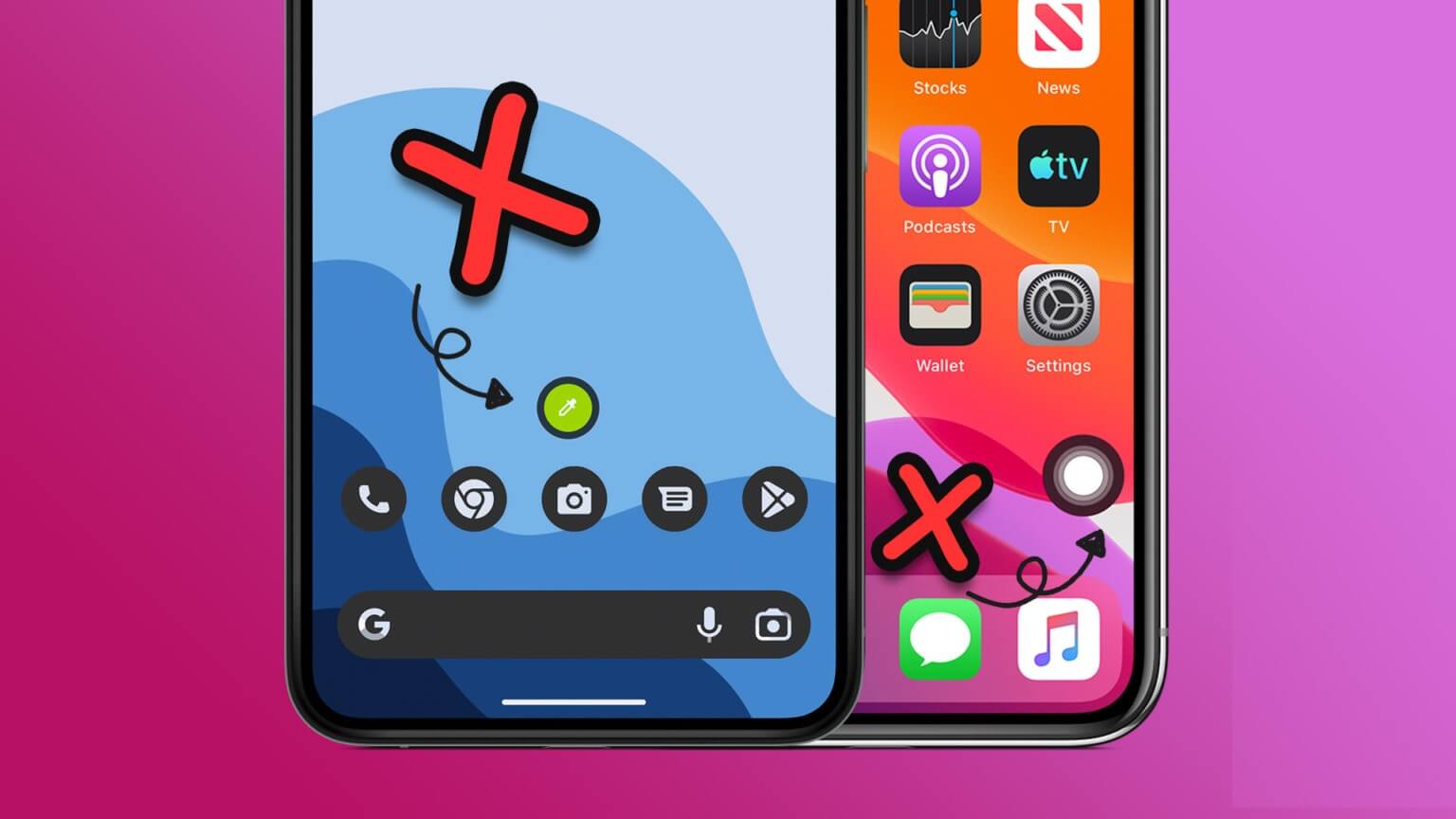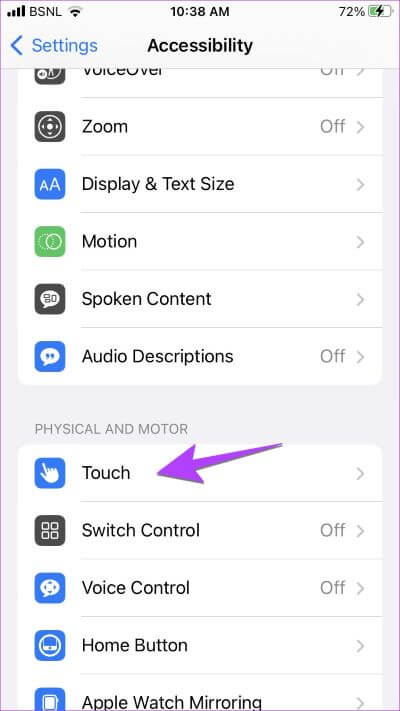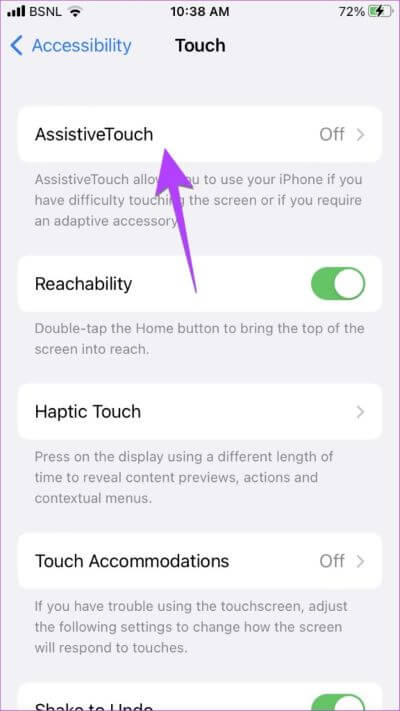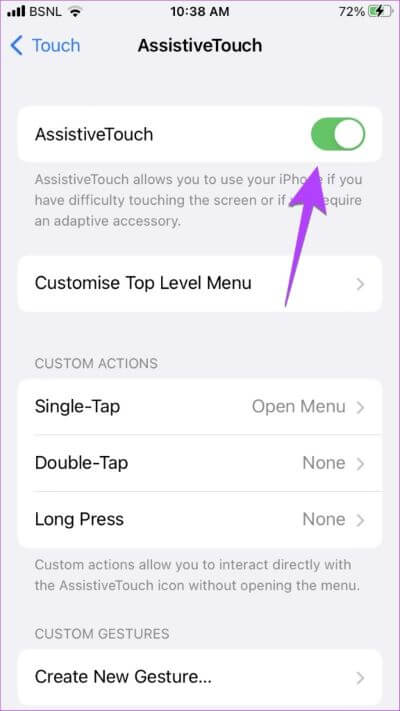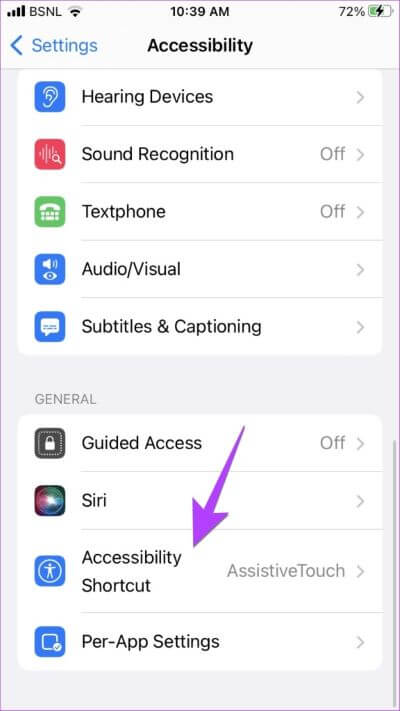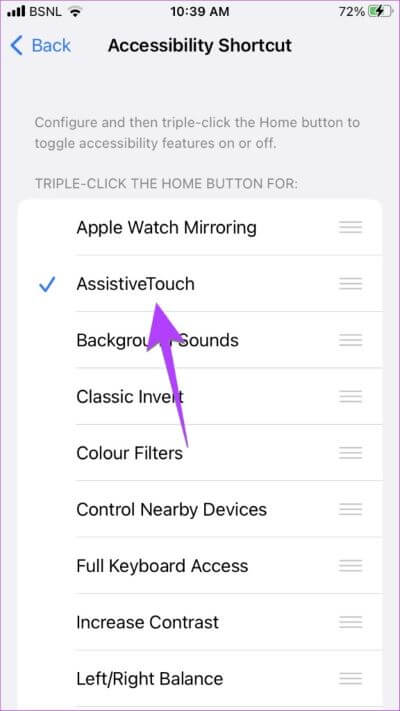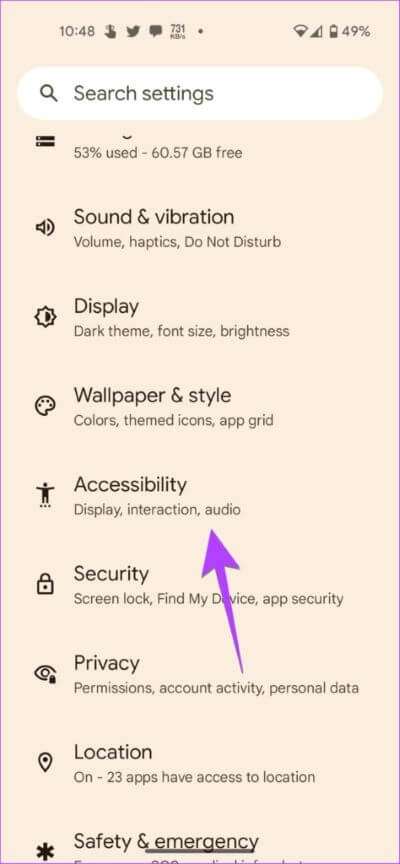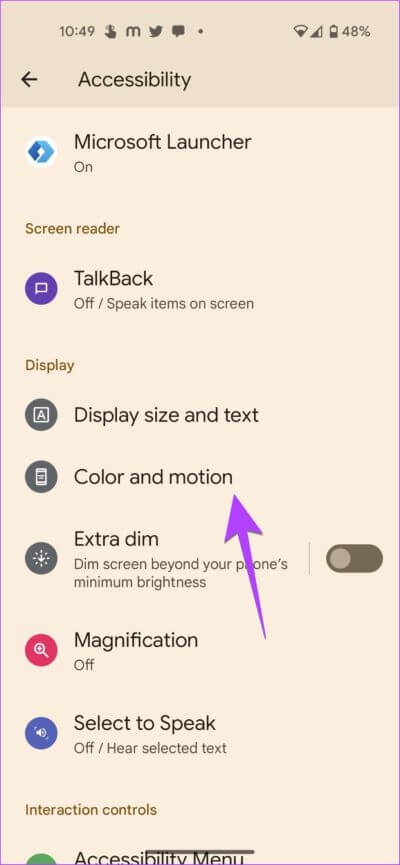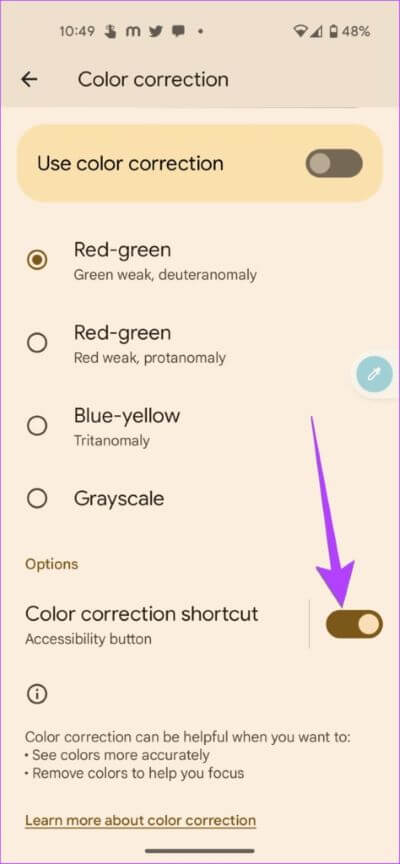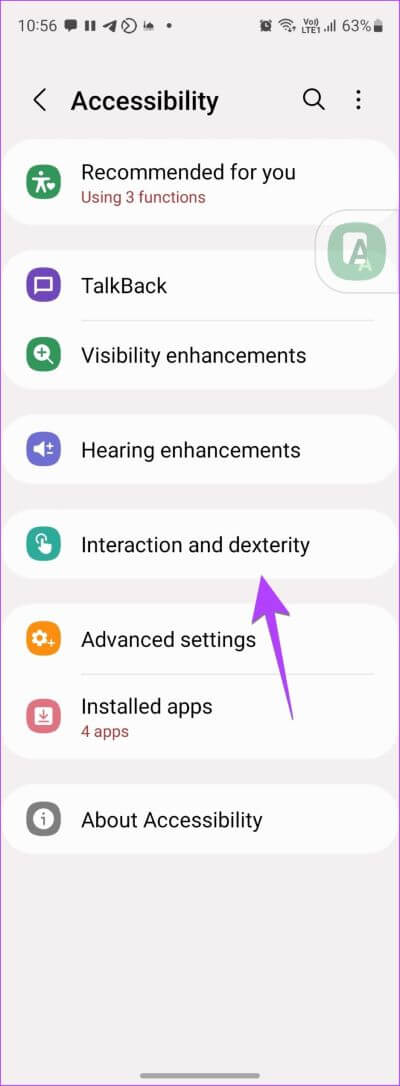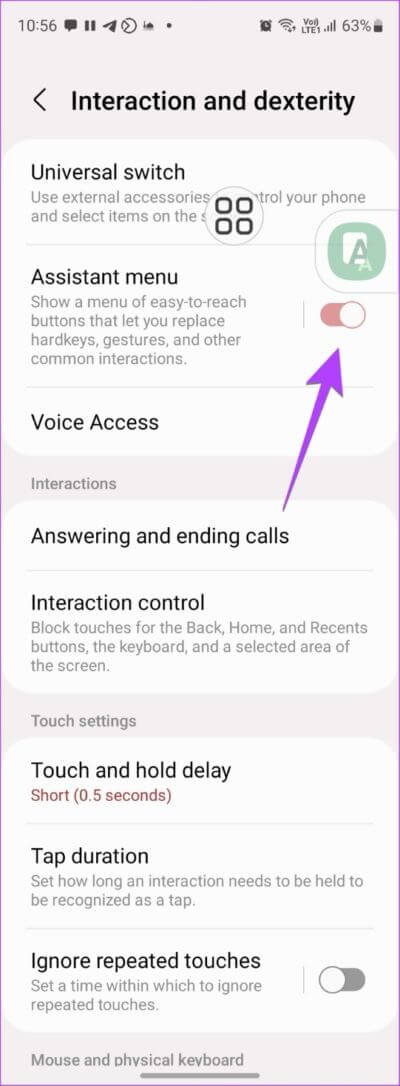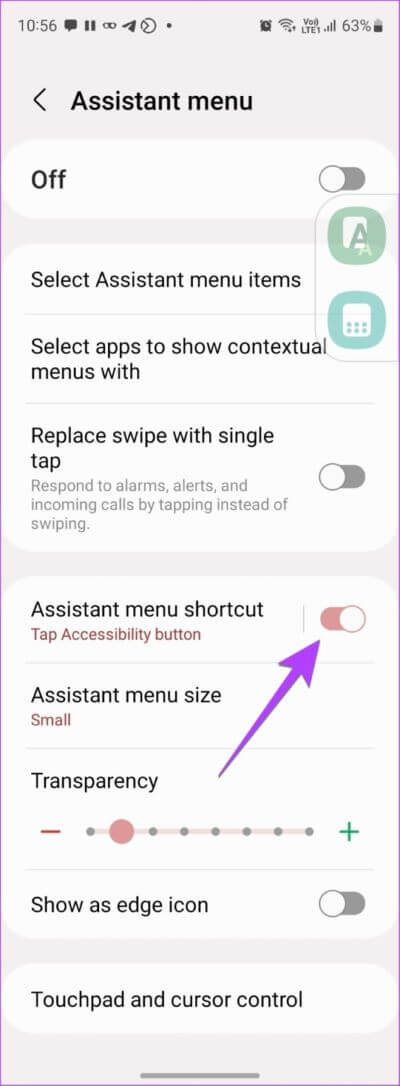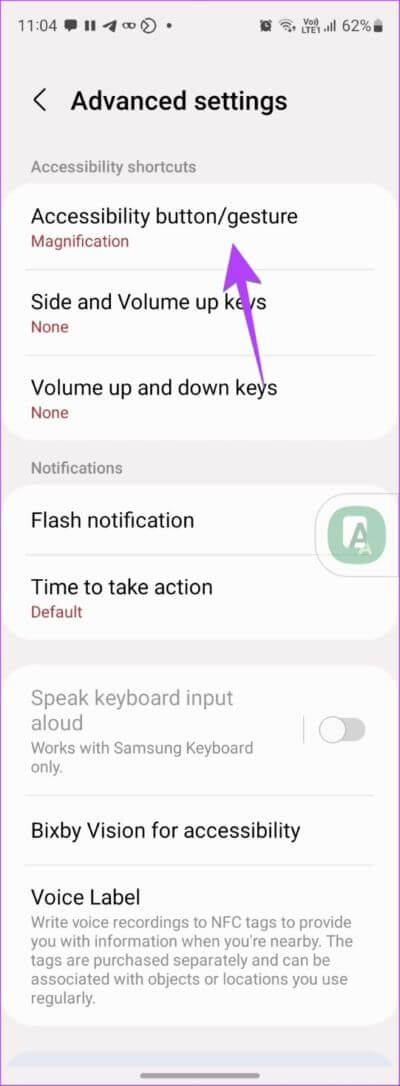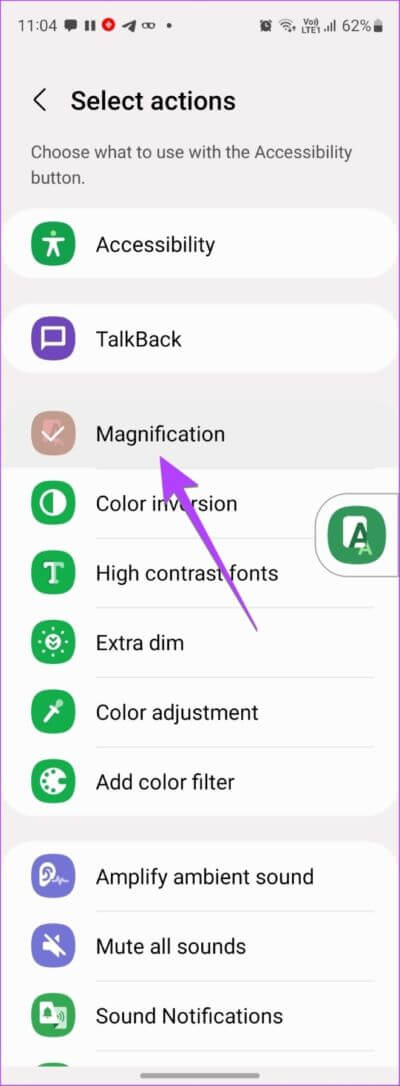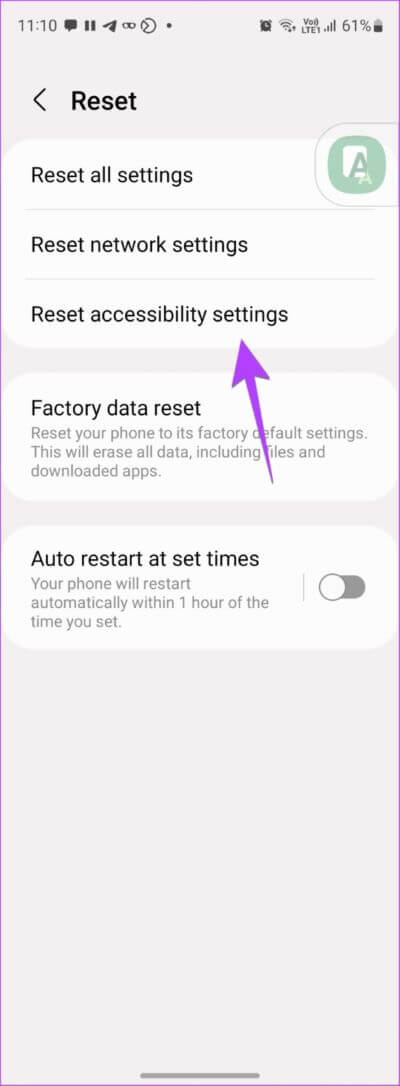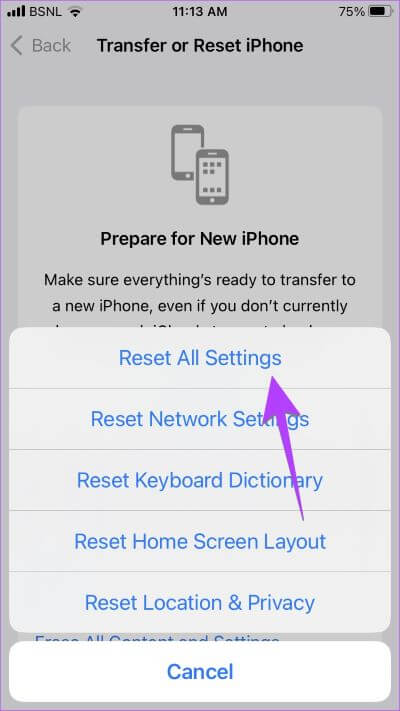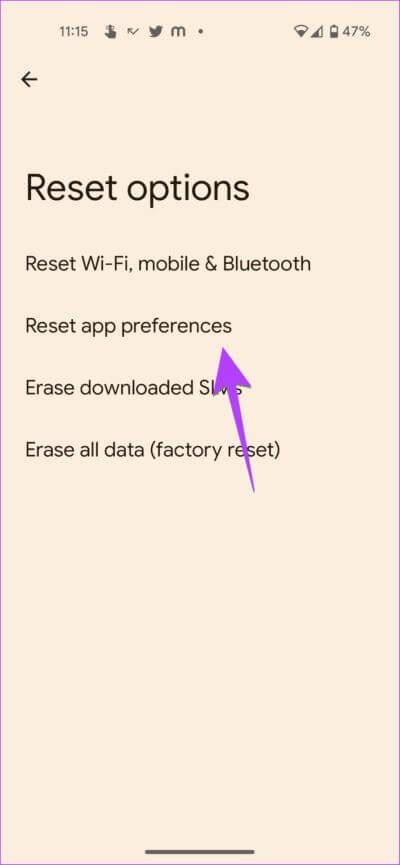So entfernen Sie die schwebende Home-Taste vom iPhone- und Android-Bildschirm
Im Allgemeinen, wenn Sie Aktivieren Sie eine beliebige Einstellung auf Ihrem Telefon , es wird kein Symbol auf dem Bildschirm angezeigt. Dies gilt jedoch nicht für Eingabehilfen. Viele Barrierefreiheitseinstellungen fügen dem Telefonbildschirm eine schwebende Schaltfläche oder ein schwebendes Symbol hinzu. Wenn Sie es versehentlich aktiviert haben, erfahren Sie hier, wie Sie die schwebende Schaltfläche von Ihrem iPhone- und Android-Bildschirm entfernen.
Sie fragen sich vielleicht, welche Barrierefreiheitseinstellung für die schwebende Schaltfläche verantwortlich sein könnte. Nun, es gibt eine Menge. Zum Beispiel AssistiveTouch auf dem iPhone oder das Assistentenmenü auf Android. Aber keine Sorge. Wir haben alles in diesem umfassenden Leitfaden behandelt. Lass uns anfangen.
1. Deaktivieren Sie ASSISTIVETOUCH, um die virtuelle Home-Taste auf dem iPhone zu entfernen
Wenn Sie auf Ihrem iPhone-Bildschirm einen Kreis oder eine schwebende Schaltfläche sehen und auf den Bildschirm tippen, werden Symbole wie Home, Siri, Benachrichtigungszentrum, Gerät, Kontrollzentrum usw. angezeigt. Es besteht eine hohe Wahrscheinlichkeit, dass Sie diese aktiviert haben Assistive Berührung auf Ihrem iPhone.
Schaltfläche zum Entfernen AssistiveTouch Führen Sie die folgenden Schritte aus, wenn Sie vom iPhone-Bildschirm schweben:
Schritt 1: Öffnen die Einstellungen auf Ihrem iPhone.
Schritt 2: geh zum Barrierefreiheit > Berühren.
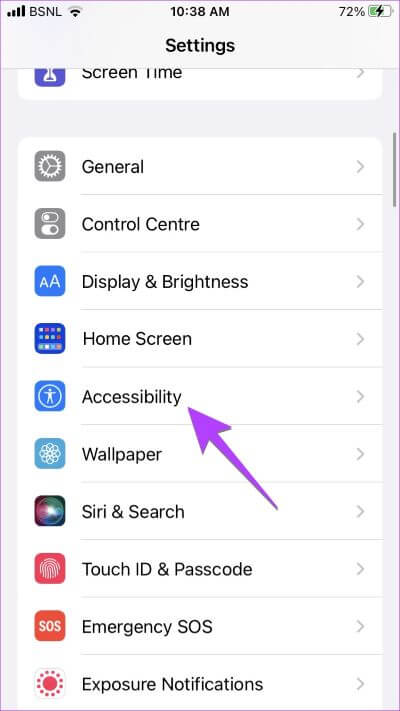
Schritt 3: Klicke auf Assistive Berührung.
Schritt 4: schalte aus Aktivieren Sie den Schalter neben Assistive Touch.
Hoffentlich wird dies die Standard-Home-Taste auf Ihrem iPhone los.
Für die Unwissenden: Mit AssistiveTouch können Sie über die Touch-Taste auf Ihrem iPhone auf wichtige Aktionen zugreifen. Mit dieser Taste können Sie beispielsweise Siri, Control Center oder Notification Center öffnen, ohne eine Wischgeste auszuführen. Ebenso ist es praktisch, wenn die physische Home-Taste Ihres iPhones defekt ist oder Sie ein iPhone haben, das Face ID unterstützt, da es auch eine Home-Taste bietet.
Profi-Tipp: Sie können Siri sogar bitten, AssistiveTouch auf Ihrem iPhone auszuschalten, indem Sie sagen: „Hey Siri, schalte AssistiveTouch aus.“ Kennen Sie auch So verwenden Sie Siri zum Beenden von Anrufen.
2. Entfernen Sie die Hilfe von Eingabehilfen-Shortcuts auf dem iPhone
Wenn die schwebende Schaltfläche weiterhin auf Ihrem iPhone angezeigt wird, haben Sie die AssistiveTouch-Funktion möglicherweise mit Bedienungshilfen-Verknüpfungen verknüpft. Grundsätzlich können Sie mit Accessibility Shortcuts bestimmte Accessibility-Einstellungen aktivieren oder deaktivieren, indem Sie dreimal auf die Seiten- oder Home-Taste Ihres iPhones klicken.
Sie können also unwissentlich dreimal auf die Seitentaste oder die Home-Taste tippen und dadurch die AssistiveTouch-Funktion aktivieren, die auch als Floating-Taste bekannt ist.
Gehen Sie folgendermaßen vor, um die Home-Schaltfläche dauerhaft vom iPhone-Bildschirm zu entfernen:
Schritt 1: geh zum Einstellungen > Barrierefreiheit auf Ihrem iPhone.
Schritt 2: Scrolle nach unten und tippe auf Verknüpfung zur Barrierefreiheit.
Schritt 3: Wenn Sie ein Häkchen neben sehen AssistiveTouch Es traf ins Schwarze. Klicke auf AssistiveTouch Um zu verhindern, dass es von nun an zufällig aktiviert wird.
Schritt 4: Möglicherweise sehen Sie weiterhin das schwebende Widget-Symbol auf dem Startbildschirm Ihres iPhones. Befolgen Sie einfach die Schritte in der obigen Methode, um AssistiveTouch zu deaktivieren.
Tipp: Sehen Sie sich mehr als 5 Tipps zur Barrierefreiheit für ältere iPhone-Benutzer an.
3. Entfernen Sie die Navigationsschaltfläche auf dem Bildschirm in Android, indem Sie die Eingabehilfen-Verknüpfungen deaktivieren
Unter Android können viele Barrierefreiheitseinstellungen dafür verantwortlich sein, dass die Standard-Home-Schaltfläche auf Ihrem Bildschirm angezeigt wird. Sie müssen die Verknüpfungen für diese Barrierefreiheitsfunktionen deaktivieren. Hier ist wie:
Schritt 1: Öffnen die Einstellungen auf Ihrem Android-Handy.
Schritt 2: Gehe zu Barrierefreiheit.
Schritt 3: Klicken Sie jetzt Die folgenden Barrierefreiheitseinstellungen Nacheinander und deaktivieren Sie die Shortcut-Einstellung:
- Eingabehilfen > Farbe und Bewegung > Farbkorrektur > Farbkorrektur-Verknüpfung.
- Eingabehilfen > Farbe & Bewegung > Farbumkehr > Farbumkehr-Verknüpfung.
- Barrierefreiheit > Extra Dim > Extra Dim Shortcut.
- Eingabehilfen > Vergrößern > Zoom-Verknüpfung.
- Bedienungshilfen > Sprechen > Tastenkombination „Sprechen“.
- Barrierefreiheit > Menü „Barrierefreiheit“ > Verknüpfung im Menü „Barrierefreiheit“.
- Barrierefreiheit > Schalterzugriff > Tastenkombination für Schalterzugriff.
- Barrierefreiheit > Direktes Schreiben > Verknüpfung zum direkten Schreiben.
- Eingabehilfen > Subwoofer > Verknüpfung Subwoofer.
- Eingabehilfen > Audiobenachrichtigungen > Verknüpfung für Audiobenachrichtigungen.
Hinweis: Bei vielen dieser Einstellungen müssen Sie auf den Namen der Einstellung klicken und nicht auf den Umschalter daneben, um die Verknüpfungseinstellung anzuzeigen.
Um es ins rechte Licht zu rücken, nehmen wir das Beispiel eines Akronyms für die Farbkorrektur. Gehen Sie also nach dem Klicken auf Barrierefreiheit zu Farbe und Bewegung, gefolgt von der Farbkorrektur.
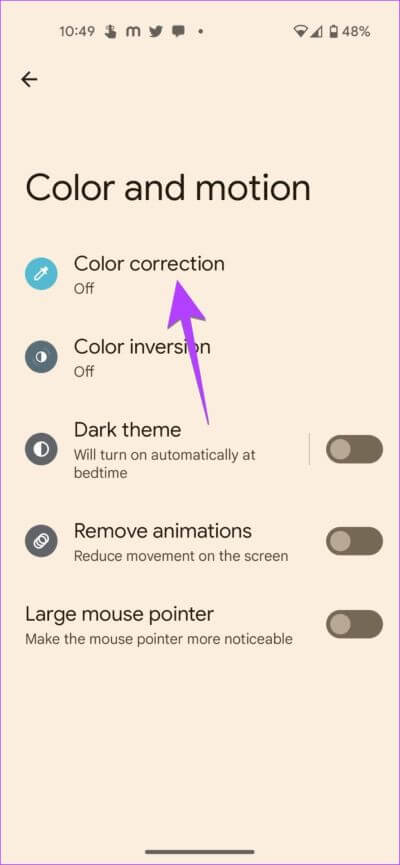
Scrollen Sie nach unten und deaktivieren Sie den Schalter neben der Farbkorrektur-Verknüpfung.
Tipp: Kennenlernen Wie Sie Ihr Android-Gerät dazu bringen, Text laut vorzulesen.
4. Deaktivieren Sie das Assistentenmenü, um die schwebende Schaltfläche auf Samsung loszuwerden
Wenn Sie auf dem Bildschirm Ihres Samsung Galaxy-Telefons ein schwebendes viereckiges Symbol sehen, könnte es sich um das Assistentenmenü handeln. Durch Klicken auf das Assistentenmenü werden im Allgemeinen Bildschirmnavigationsschaltflächen wie Zurück, Startseite, letzte Aufnahmen, Screenshots, Schaltflächen für das Benachrichtigungsfeld usw. angezeigt.
Gehen Sie folgendermaßen vor, um das schwebende Symbol von Ihrem Samsung Galaxy-Telefon zu entfernen:
Schritt 1: Öffnen die Einstellungen Am Telefon Ihr Samsung-Galaxy.
Schritt 2: Gehe zu Barrierefreiheit gefolgt von Interaktion und Geschicklichkeit.
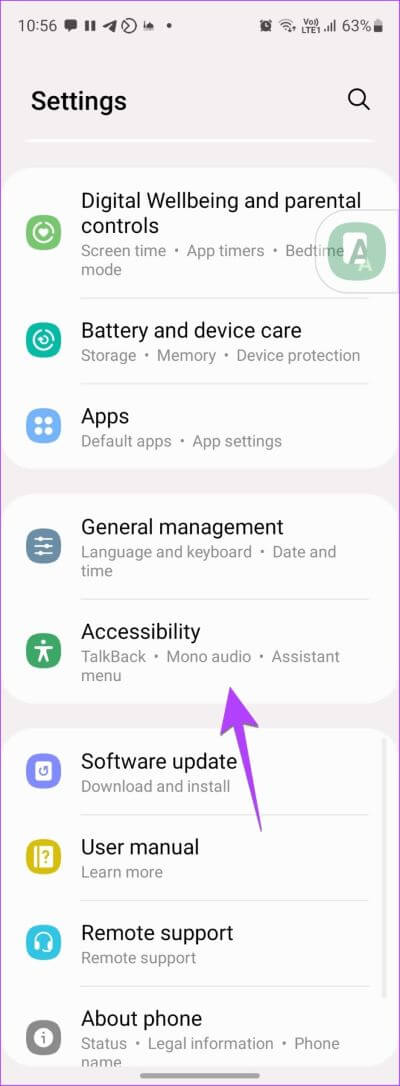
Schritt 3: Deaktivieren Sie den Schalter neben dem Assistentenmenü.
Schritt 4: Wenn Sie noch sehen schwebendes Symbol , klopfen Benennung Helferliste.
Schritt 5: Deaktivieren Sie den Schalter neben einer Verknüpfung Helferliste.
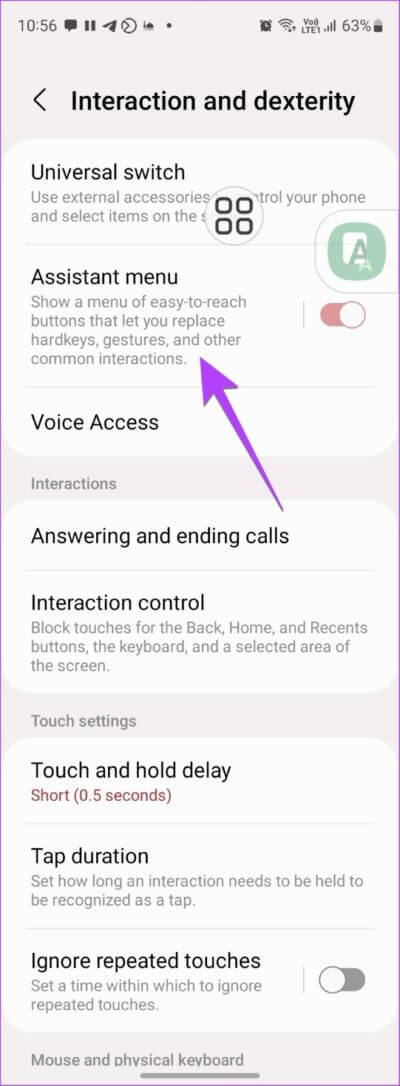
Tipp: Kennenlernen Einfacher Modus auf Samsung Galaxy-Handys.
5. Deaktivieren Sie die Tastenkombinationen für Bedienungshilfen, um die Bildschirmschaltfläche von Samsung zu entfernen
Genau wie in Stock Android können auch andere Barrierefreiheitseinstellungen dafür verantwortlich sein, dass ein schwebendes Symbol auf Ihrem Samsung Galaxy-Telefon angezeigt wird. Anstatt jedoch jede Einstellung manuell durchzugehen, bietet Samsung eine spezielle Einstellung zum Aktivieren oder Deaktivieren von Verknüpfungen zur Barrierefreiheit.
Befolgen Sie diese Schritte, um das schwebende Barrierefreiheitssymbol auf Ihrem Samsung Galaxy-Telefon zu deaktivieren:
Schritt 1: geh zum Einstellungen > Barrierefreiheit.
Schritt 2: Klicke auf Erweiterte Einstellungen gefolgt von der Zugriffs-/Gestentaste.
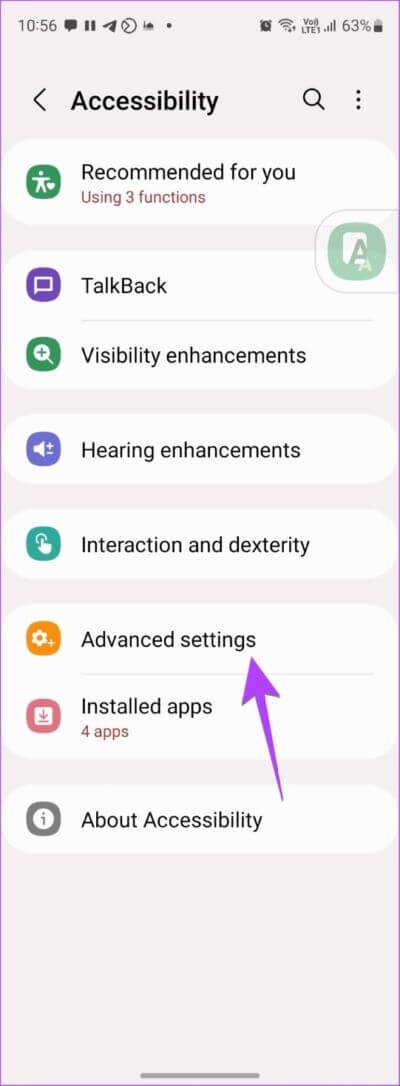
Schritt 3: Drücken Sie Auswählen Verfahren.
Schritt 4: Jetzt werden alle aktivierten Verknüpfungen angezeigt Häkchen-Symbol neben seinem Namen. tippen Sie auf Verknüpfungen Zugriff nacheinander, um sie vom Startbildschirm Ihres Telefons loszuwerden.
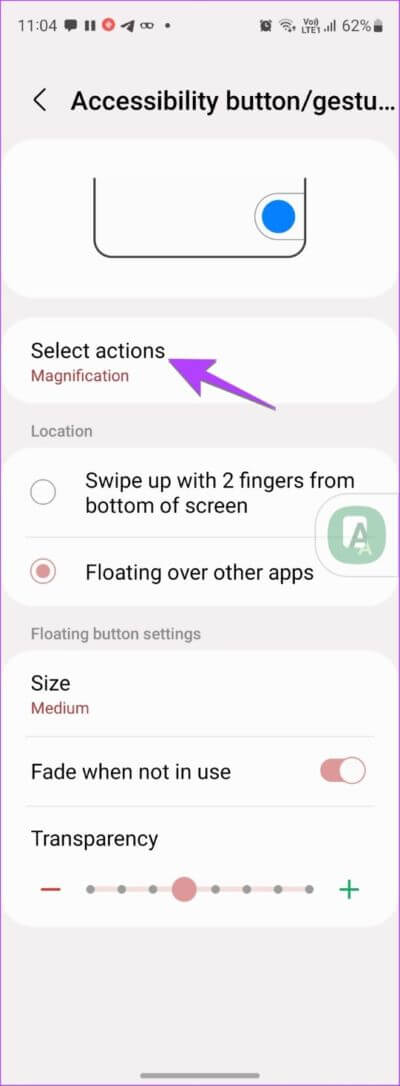
Hinweis: Sie können auch jede Barrierefreiheitseinstellung manuell durchgehen und ihre Verknüpfung deaktivieren.
6. Verwenden Sie Apps von Drittanbietern, um die schwebende Schaltfläche zu entfernen (ANDROID, IPHONE)
Haben Sie kürzlich Apps von Drittanbietern auf Ihrem Telefon installiert? Es kann ein schwebendes Symbol dieser App sein. Beispielsweise platzieren viele Bildschirmaufzeichnungs- oder Screenshot-Apps eine schwebende Schaltfläche auf Ihrem Telefonbildschirm. Deaktivieren Sie entweder die Schaltfläche in den App-Einstellungen oder entfernen Sie die App von Ihrem Telefon.
7. Setzen Sie die Barrierefreiheitseinstellungen zurück, um die schwebende Schaltfläche (SAMSUNG) loszuwerden
Wenn die schwebende Schaltfläche weiterhin auf Ihrem Samsung Galaxy-Telefon angezeigt wird, können Sie versuchen, die Einstellungen für die Barrierefreiheit zurückzusetzen. Dabei werden alle Barrierefreiheitseinstellungen auf die Standardwerte zurückgesetzt. Somit wird das schwebende Symbol vom Bildschirm entfernt.
Gehen Sie dazu zu Einstellungen > Allgemeine Verwaltung > Zurücksetzen > Barrierefreiheitseinstellungen zurücksetzen.
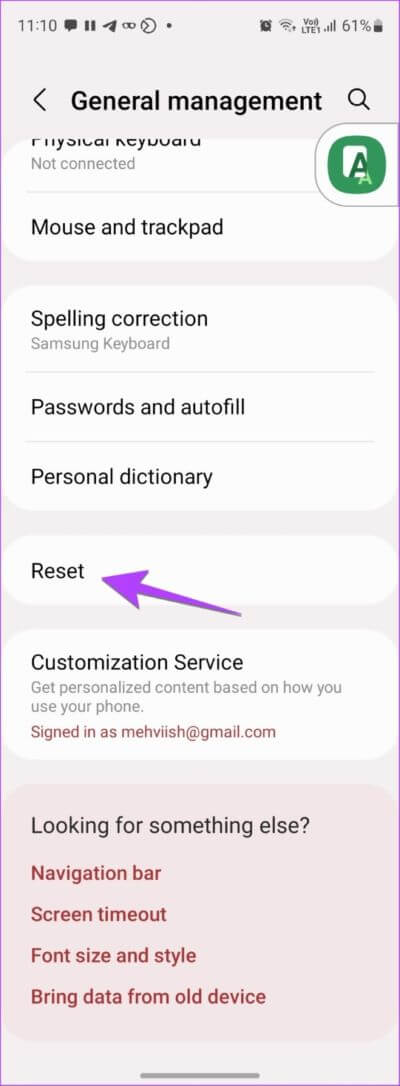
8. EINSTELLUNGEN ZURÜCKSETZEN, UM FLOATING BUTTON ZU ENTFERNEN (ANDROID, IPHONE)
Wenn nichts beim Entfernen der schwebenden Schaltfläche vom Bildschirm Ihres Android oder iPhone hilft, können Sie versuchen, Ihre Telefoneinstellungen zurückzusetzen. Dadurch werden alle Einstellungen auf ihre Standardwerte zurückgesetzt. So wird der schwebende Knopf los.
wieder Passen Sie Ihre iPhone-Einstellungen an Gehen Sie zu „Einstellungen“ > „Allgemein“ > „iPhone übertragen oder zurücksetzen“ > „Zurücksetzen“ > „Alle Einstellungen zurücksetzen“.
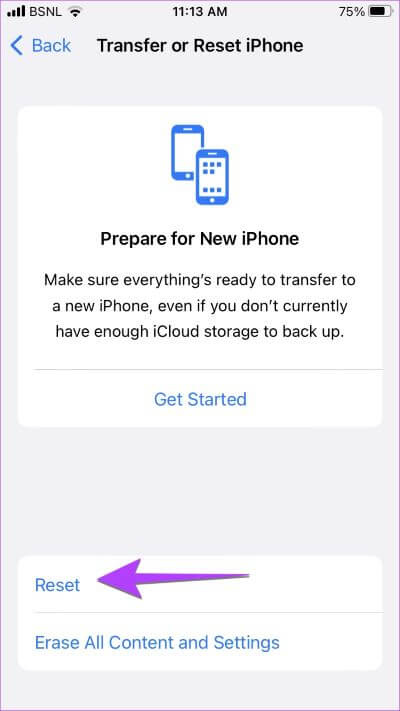
Einstellungen zurücksetzen aka Anwendungspräferenzen Gehen Sie auf Ihrem Android-Gerät zu Einstellungen > System > Optionen zurücksetzen > App-Einstellungen zurücksetzen (oder Einstellungen zurücksetzen).
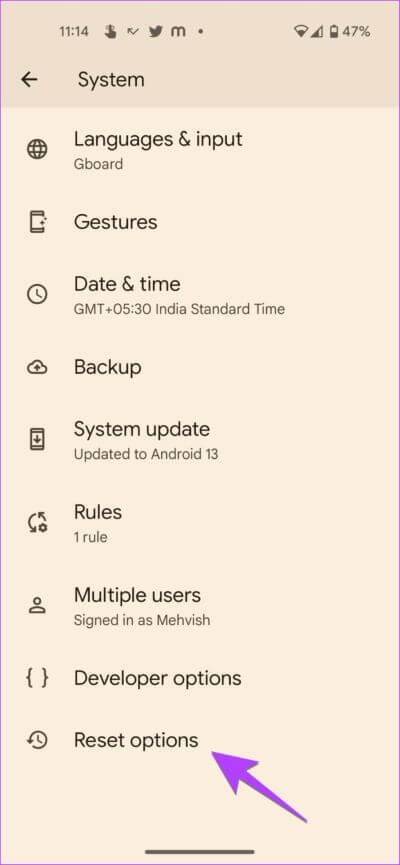
Fragen und Antworten zum schwebenden Button auf dem Startbildschirm
1. Wie entferne ich die Floating-Taste auf Samsung Galaxy-Handys?
Öffnen Sie die Kamera-App und tippen Sie auf das Symbol Einstellungen. Gehen Sie zu den Aufnahmemodi und schalten Sie den Schalter neben dem schwebenden Auslöser aus.
2. Wie entferne ich schwebende Benachrichtigungssymbole auf Android?
Gehen Sie auf Android-Telefonen zu Einstellungen > Benachrichtigungen > Bubbles. Deaktivieren Sie den Schalter neben Apps dürfen Sprechblasen anzeigen. Gehen Sie auf Samsung zu Einstellungen > Benachrichtigungen > Erweiterte Einstellungen > Schwebende Benachrichtigungen. Wählen Sie Aus. Dies sollte die schwebenden Benachrichtigungssymbole entfernen.
Verwenden Sie die schwebenden Schaltflächen
Schwebende Symbole können ablenken. Ich hoffe also, dass Sie die schwebende Schaltfläche vom Bildschirm Ihres Android oder iPhone entfernen können. Aber wussten Sie, dass Sie Apps in einem schwebenden Fenster verwenden können? Bild im Bild auf Ihrem iPhone einfügen Und Android beides? In einem schwebenden Fenster können Sie YouTube-Videos ansehen, FaceTime-Anrufe tätigen usw.